Как изменить user agent в Edge, Chrome и Firefox
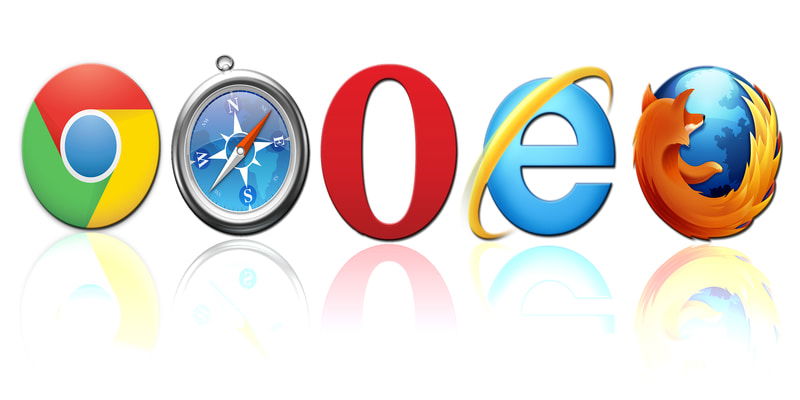
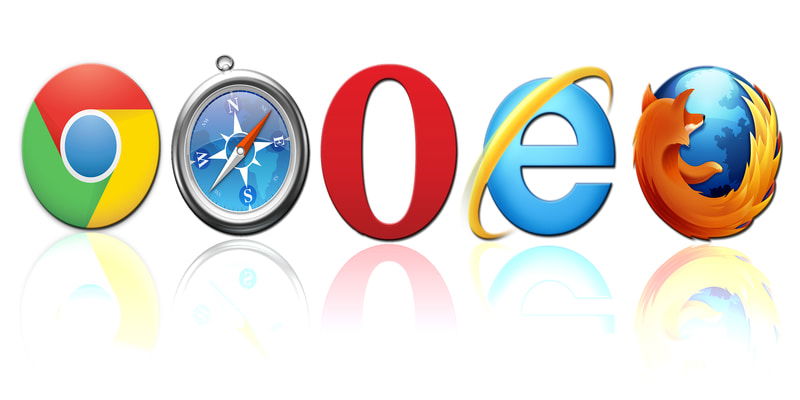
Что такое user agent (кратко)
User agent — это короткая текстовая строка, которую браузер отправляет при каждом HTTP-запросе. Она обычно содержит информацию об операционной системе, браузере и архитектуре. Это помогает сайту подстраивать интерфейс (например, облегчённые меню для мобильных устройств). User agent не даёт полной анонимности: он только один из сигналов, которые используются для отпечатка браузера (fingerprinting).
Важно: изменение user agent не делает вас невидимым в интернете — сайты могут использовать другие методы определения клиента (JS-функции, canvas, плагины, время отклика и т.д.).
Как изменить user agent в Edge
Шаги для быстрой проверки в Microsoft Edge:
- Откройте страницу, которую хотите тестировать.
- Нажмите F12, чтобы открыть инструменты разработчика.
- Перейдите на вкладку «Emulation» (Эмуляция).
- Найдите список «User Agent string list» и выберите нужный вариант.
- Страница обновится автоматически и отобразит версию, соответствующую выбранному user agent.
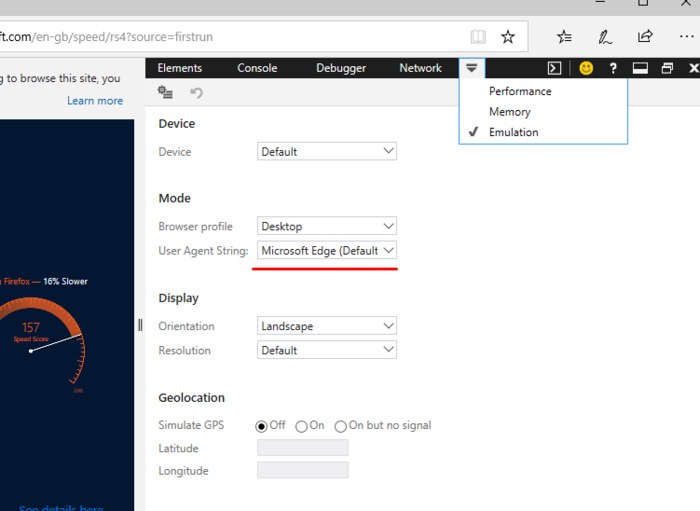
Примечание: изменения действуют только для текущей вкладки и только пока открыты инструменты разработчика.
Как изменить user agent в Chrome
В Chrome тоже можно временно переопределить user agent через инструменты разработчика:
- Откройте меню (три точки в правом верхнем углу) → Инструменты → Инструменты разработчика или нажмите Ctrl+Shift+I.
- В появившемся окне выберите вкладку Network.
- Нажмите меню (три вертикальные точки) внутри панели DevTools → More tools → Network conditions.
- Снимите галочку с «Select automatically» и выберите нужную строку user agent в выпадающем списке или вставьте свою.
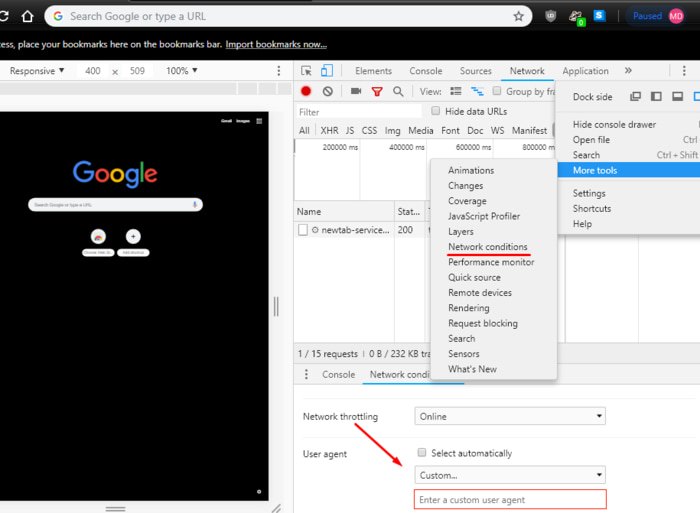
Как и в Edge, override действует в рамках вкладки и до закрытия инструментов разработчика.
Как изменить user agent в Firefox
В Firefox это делается через конфигурационные настройки:
- В адресной строке введите
about:configи подтвердите предупреждение. - В поле поиска найдите параметр
general.useragent.overridepreference. - Если параметр отсутствует, создайте его: правый клик → New → String, задайте имя
general.useragent.overridepreference. - Введите желаемую строку user agent и сохраните.
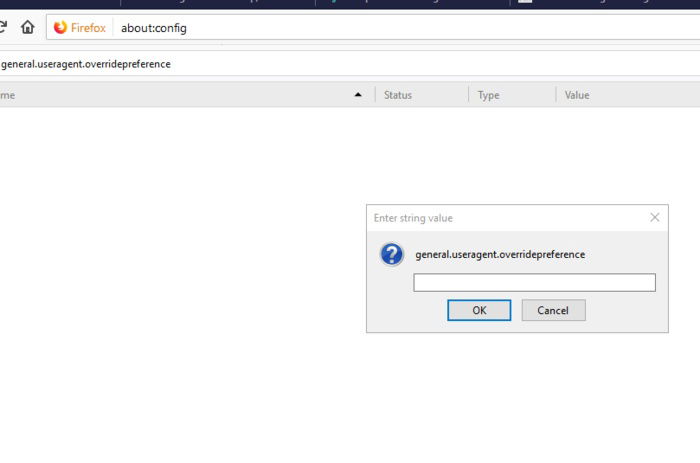
Примеры строк, которые можно использовать (вставьте точно как в примере):
Mozilla/5.0 (X11; Linux x86_64) AppleWebKit/537.36 (KHTML, like Gecko) Chrome/65.0.3325.181 Safari/537.36Mozilla/5.0 (Windows NT 10.0; Win64; x64) AppleWebKit/537.36 (KHTML, like Gecko) Chrome/46.0.2486.0 Safari/537.36 Edge/13.10586Mozilla/5.0 (Windows NT 6.1; WOW64; Trident/7.0; AS; rv:11.0) like GeckoВы можете найти другие user agent строки в открытых источниках и использовать их для тестирования.
Альтернативы: расширения и внешние утилиты
Если вы не хотите менять настройки вручную, используйте расширения или прокси:
- В Chrome Web Store доступны расширения для переключения user agent; перед установкой проверяйте издателя и отзывы.
- Для Firefox есть несколько аддонов с похожим функционалом; ищите расширения с хорошими отзывами и регулярными обновлениями.
- Для автоматизированного тестирования используйте прокси или фреймворки (Selenium, Playwright), которые позволяют программно задавать заголовки.
Важно: расширения удобны для быстрой смены, но требуют доверия к издателю — они получают доступ к вашим запросам.
Когда изменение user agent не помогает
- Fingerprinting: сайты могут собирать другие сигналы (canvas, WebGL, плагины, timezone), которые выявляют браузер независимо от UA.
- Серверная логика: сайт может использовать серверный анализ заголовков, куки и поведенческие паттерны.
- CSS/JS detection: многие сайты выбирают поведение на основе feature detection (проверка возможностей API), а не только UA.
- Ограничения мобильных версий: просто смена UA не симулирует аппаратные особенности (сенсор, размеры экрана, производительность).
Мини-методология безопасного тестирования user agent
- Цель: определите, что вы тестируете (вёрстка, функциональность, версия сайта для мобильных пользователей).
- Контекст: выполняйте тест в отдельной вкладке/профиле, чтобы не повлиять на основной профиль браузера.
- Изменение: переключите UA через DevTools или расширение.
- Валидация: проверяйте страницу на критические элементы (навигация, формы, загрузка скриптов).
- Откат: верните настройки в исходное состояние и повторите тесты без подмены для сравнения.
Чек-лист для разработчика (роль-based)
Для фронтенд-разработчика:
- Протестировать ключевые страницы с мобильным UA.
- Проверить адаптивную навигацию и видимость кнопок.
- Проверить загрузку критичных скриптов и CSS.
Для аналитика/маркетолога:
- Убедиться, что аналитика корректно учитывает разные UA.
- Проверить сегментацию трафика по устройствам.
Для тестировщика:
- Создать тест-кейсы с разными UA (мобильный, десктоп, старые браузеры).
- Проверить состояние входа/куки при смене UA.
Критерии приёмки
- Страница корректно отображается при мобильном и десктопном UA: навигация доступна, контент читаем.
- Функциональные элементы работают (формы отправляются, AJAX-запросы проходят).
- Нет блокирующих JS-ошибок, связанных с UA.
Тест-кейсы и примеры приёма
Тест: мобильная навигация
- Шаги: сменить UA на мобильный, открыть главную страницу, проверить меню.
- Ожидаемый результат: меню отображается упрощённо, элементы доступны для касания.
Тест: десктопная версия
- Шаги: сменить UA на десктопный, убедиться, что полноразмерная шапка видна.
- Ожидаемый результат: все десктоп-виджеты загружены, нет ошибок в консоли.
Тест: устойчивость сессии
- Шаги: войти в аккаунт, сменить UA, выполнить критическую операцию.
- Ожидаемый результат: сессия сохраняется, операция проходит.
Сниппет: быстрые user agent строки (шаблоны)
- Chrome на Linux:
Mozilla/5.0 (X11; Linux x86_64) AppleWebKit/537.36 (KHTML, like Gecko) Chrome/65.0.3325.181 Safari/537.36- Microsoft Edge на Windows 10:
Mozilla/5.0 (Windows NT 10.0; Win64; x64) AppleWebKit/537.36 (KHTML, like Gecko) Chrome/46.0.2486.0 Safari/537.36 Edge/13.10586- Internet Explorer 11:
Mozilla/5.0 (Windows NT 6.1; WOW64; Trident/7.0; AS; rv:11.0) like GeckoИспользуйте эти строки как отправную точку и подставляйте актуальные значения по необходимости.
Риски и рекомендации по безопасности
- Не устанавливайте расширения из сомнительных источников — они могут перехватывать запросы.
- При тестировании с подделанным UA не вводите реальные пароли на незнакомых сайтах.
- Изменение UA не является защитой от трекинга — используйте приватные окна и инструменты приватности, если нужно снизить слежение.
Быстрые советы и альтернативные подходы
- Для автоматизированного тестирования используйте заголовки в HTTP-клиенте или параметры в тестовом фреймворке (Selenium, Playwright) — это даёт повторяемость.
- Для эмуляции мобильного устройства также используйте опции эмуляции экрана (размер, DPR) в DevTools, а не только подмену UA.
Краткая справка: термины в одну строку
- User agent — строка, описывающая браузер и ОС, отправляемая в HTTP-заголовке.
- Fingerprinting — совокупность методов, позволяющих идентифицировать устройство по множеству сигналов.
- DevTools — инструменты разработчика в браузере, где можно временно переопределять UA.
Итог
Изменение user agent — простой и полезный инструмент для разработчиков и тестировщиков: он помогает проверить, как сайт реагирует на разные клиенты. Однако это лишь часть полной картины — для надёжного тестирования сочетайте подмену UA с эмуляцией размеров экрана, проверкой производительности и анализом поведения JavaScript. Используйте расширения аккуратно и всегда проверяйте источник.
Важно: если вы ищете расширения, проверьте издателя и отзывы в магазине расширений перед установкой.
Похожие материалы

RDP: полный гид по настройке и безопасности

Android как клавиатура и трекпад для Windows

Советы и приёмы для работы с PDF

Calibration в Lightroom Classic: как и когда использовать

Отключить Siri Suggestions на iPhone
